深度win7系统重置后打不开设置的解决方法
更新时间:2015-08-07
我们在操作深度win7系统电脑的时候,常常会遇到深度win7系统重置后打不开设置的问题。那么出现深度win7系统重置后打不开设置的问题该怎么解决呢?很多对电脑不太熟悉的小伙伴不知道深度win7系统重置后打不开设置到底该如何解决?其实只需要将系统设为光盘启动,并放入系统安装光盘。当出现第一个选择界面后按回车,出现第二个选择界面后按R键开始修复安装。随后安装程序会检查磁盘并开始复制文件。文件复制完成后,系统将自动重启。就可以了。下面深度小编就给小伙伴们分享一下深度win7系统重置后打不开设置具体的解决方法:
方法/步骤
1:重启后,系统会进入图形化的安装界面。注意:此时应密切注视界面的左下角,一旦出现正在安装设备进度条时,立即按下组合键shift+F10。接着会出现意想不到的事情,一个命令提示符窗口出现在我们的面前。这是破解密码的关键所在。
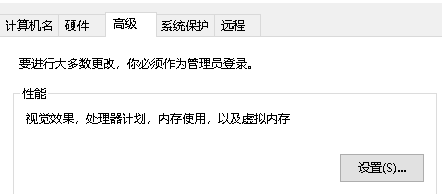
2:将系统设为光盘启动,并放入系统安装光盘。当出现第一个选择界面后按回车,出现第二个选择界面后按R键开始修复安装。随后安装程序会检查磁盘并开始复制文件。文件复制完成后,系统将自动重启。
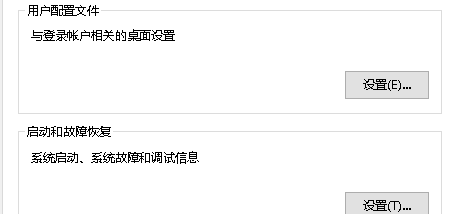
3:系统中的某些信息将变得不可访问。这里主要指用EFs加密过的文件,并且此前未曾导出证书,则修改密码后这些文件将无法访问。如果没有这种文件,我没就不要理会它,直接单继续,然后输入新密码,并单击确定。然后关闭本地用户和组和命令提示符窗口,并继续完成修复安
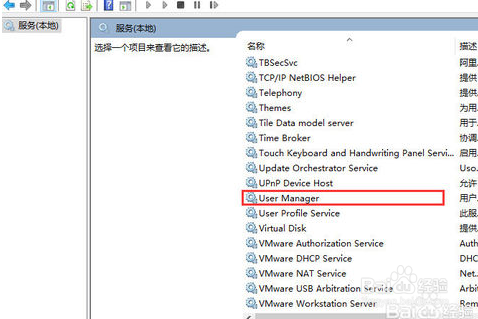
4:在命令提示符窗口中键入 c并回车(不包括双引号),打开本地用户和组管理工具。点击左侧的用户然后再右击右侧的管理员账户,选择置密码。此时,会弹出一个警告窗口。大意是说修改密码后,系统中的某些信息将变得不可访问。
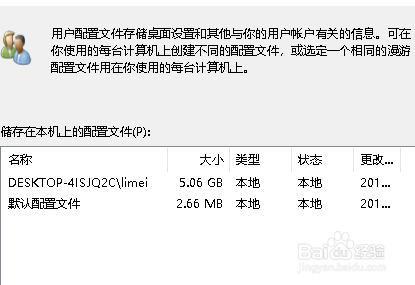
5:如果不是自动,则点击下拉框选择自动。也可以查看到,正在服务的状态,服务状态可能是正在运行,但是深度win7的开始菜单还是打不开,那是因为服务没有完全运行,点击确定按钮,完成启动类型的设置。

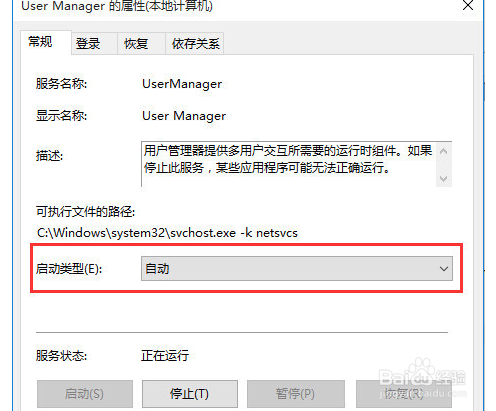
6:
进入到计算机管理窗口,点击服务和应用程序服务右侧出现很多服务名称,如下图所示。找到User Manager服务,鼠标右击,选择重新启动即可完成User Manager的重新启动与运行。
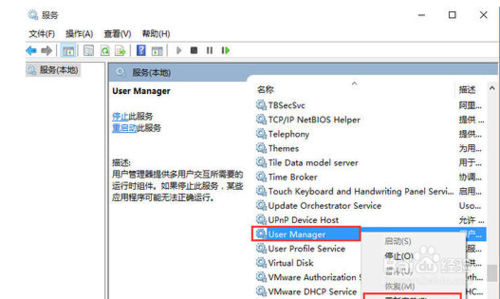
- 1 深度win7系统笔记本连不上wifi的解决方法 12-27
- 2 深度win7系统玩《幻想神域》蓝屏的解决方法 05-01
- 3 深度win7系统屏幕触摸键盘太小的解决方法 03-07
- 4 深度win7系统删除蓝牙设备后无法重新添加的解决方法 09-12
- 5 深度win7系统备份文件提示错误0x800704的解决方法 12-07
- 6 深度win7系统电脑桌面图标属性打不开的解决方法 04-29
- 7 深度win7系统AlibabaProtect删除后又自动安装的解决方法 11-28
- 8 深度win7系统总弹出在Microsoft store查应用的解决方法 04-23
- 9 深度win7系统计算机限制被取消无法打开控制面板的解决方法 03-23
- 10 深度win7系统文件打开方式有2个 windows media player的解决方法 06-12
